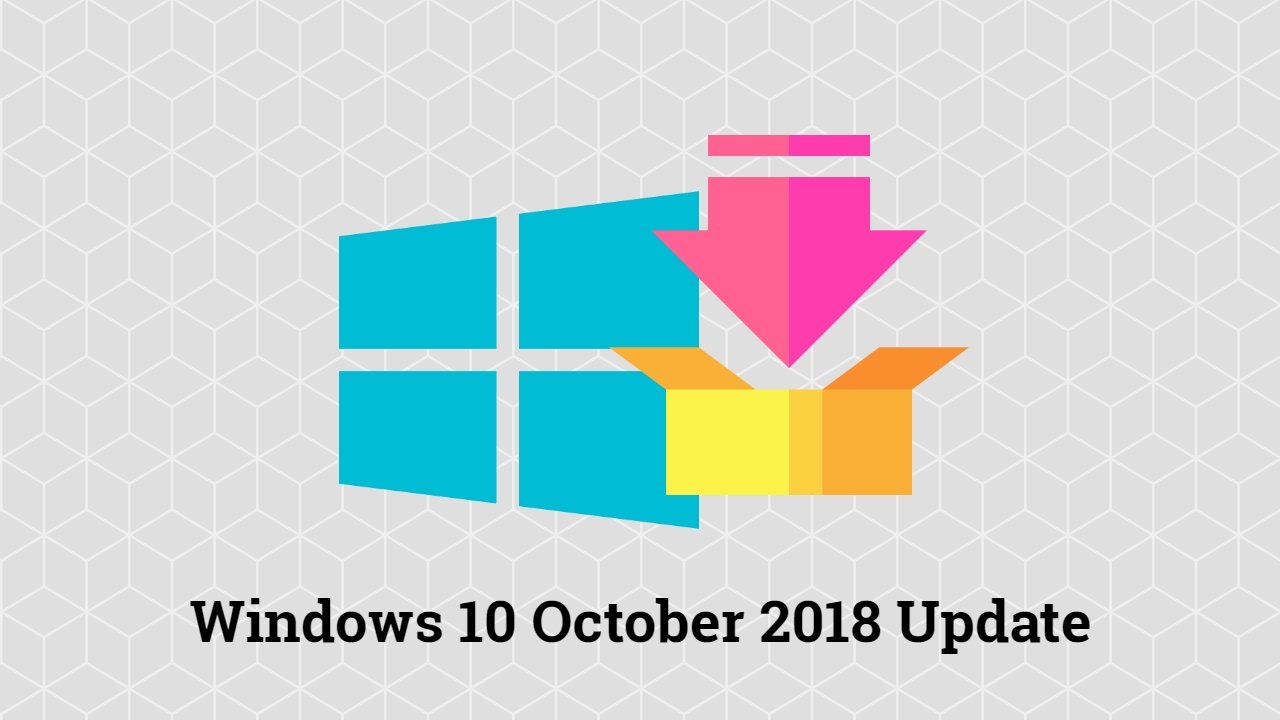
A Microsoft ainda não disponibilizou a sua nova atualização do Windows 10 para o público em geral – conhecida como Windows 10 October 2018 Update. Porém, para quem pretenda antecipar-se, já é possível descarregar os pacotes de atualização do Windows 10 October 2018 Update e instalar os mesmos manualmente.
A atualização deverá ser fornecida automaticamente pelo Windows Update, pelo que esta tarefa apenas é necessária caso pretenda atualizar desde já o seu sistema. A empresa disponibilizou nos seus servidores do Windows Update os ficheiros ESD da atualização. Estes ficheiros podem ser utilizados para a criação de ISOs, os quais podem posteriormente ser gravados numa Pen USB ou DVD, bem como abertos diretamente no Windows, para atualizar o mesmo.
Neste artigo iremos verificar todos os passos para que possa instalar manualmente o Windows 10 October 2018 Update no seu sistema. De sublinhar que apenas deve realizar este processo se realmente pretende a atualização antes de todos – e possui conhecimentos para reverter o processo caso algo não corra como esperado. Doutra forma, recomendamos que aguarde pela disponibilização oficial pela Microsoft.
Para começar, deve descarregar os ficheiros ESD da nova versão do Windows, dependendo do idioma que pretende. Tenha em atenção o facto de o sistema ser 32 ou 64 bits e o idioma:
- Windows 10 v1809 – 32 bits – Português - Portugal
- Windows 10 v1809 – 64 bits – Português - Portugal
- Windows 10 v1809 – 32 bits – Português - Brasil
- Windows 10 v1809 – 64 bits – Português - Brasil
- Windows 10 v1809 – 32 bits – Inglês
- Windows 10 v1809 – 64 bits – Inglês
Estes ficheiros são compatíveis com as seguintes versões do Windows:
- Windows 10 Home
- Windows 10 Home N
- Windows 10 Home Single Language
- Windows 10 Education
- Windows 10 Education N
- Windows 10 Pro
- Windows 10 Pro N
Após descarregar o ficheiro ESD da versão do Windows pretendida, é necessário converter o mesmo para o formato ISO (disco). Este processo pode ser facilmente realizado com a ferramenta de conversão disponível neste link.
Extraia o ficheiro ZIP da ferramenta de conversão para uma pasta, movendo para a mesma também o ficheiro ESD da atualização. Após este processo, inicie o ficheiro “decrypt-ESD.cmd” como Administrador.
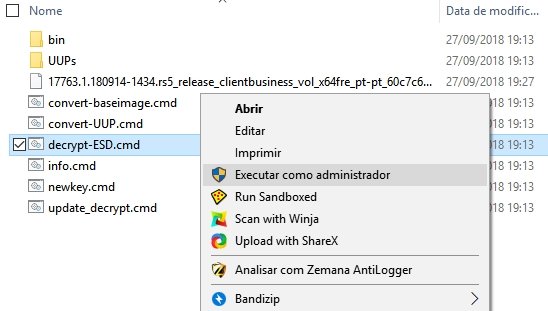
A ferramenta deve apresentar um menu que permite converter para ISO todas as versões do Windows ou apenas uma especifica. Se pretende que sejam convertidas todas, selecione a opção “1” – arquivo ISO irá ocupar mais espaço.
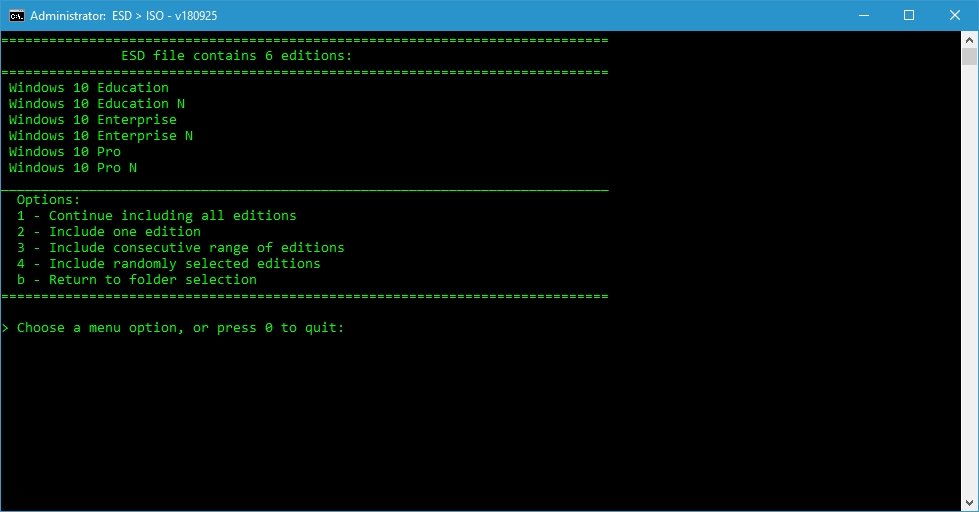
No menu seguinte, selecione novamente a opção “1” para criar o ISO com os ficheiros de instalação padrão do Windows.
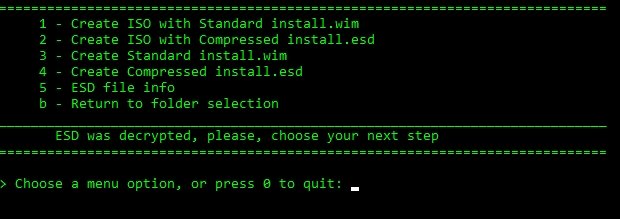
Agora resta aguardar que o processo de conversão seja realizado. Dependendo do sistema, este processo pode demorar vários minutos a ser concluído. Uma vez realizado, o ficheiro ISO será colocado na pasta onde se encontram as ferramentas de conversão.
Tendo o ISO poderá gravar o mesmo para uma Pen USB – utilizando o programa Rufus – ou abrir o mesmo no Explorador do Windows – caso pretenda atualizar o sistema onde se encontra atualmente.
Já está a utilizar a nova atualização do Windows? Qual o seu feedback?
Deixe nos comentários










Nenhum comentário
Seja o primeiro!